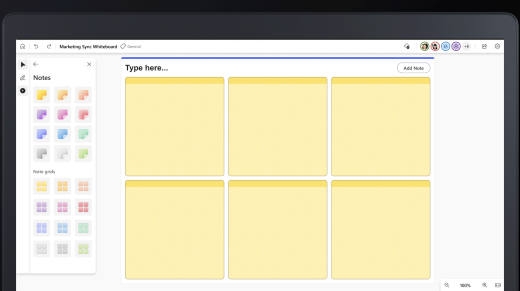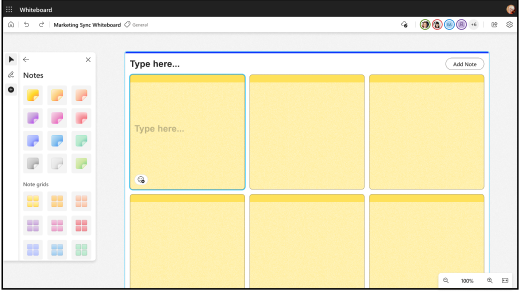Pode utilizar notas autocolantes e grelhas de notas no Whiteboard para debater ideias, planear projetos ou organizar assuntos.
Para adicionar uma nota autocolante ou uma grelha de notas:
-
Selecione o botão Criar na barra de ferramentas e, em seguida, clique em Adicionar nota ou grelha de notas.
-
Escolha uma cor de nota e, em seguida, arraste oícone de nota para a tela para adicionar a nota.
-
Selecione uma grelha de notas se quiser adicionar várias notas ao mesmo tempo. Para adicionar mais notas autocolantes a uma grelha de notas, selecione Adicionar Nota no canto superior direito.
-
Também pode escolher uma área específica da tela, premir sem soltar (em dispositivos táteis) ou clicar com o botão direito do rato para abrir o menu Contexto e, em seguida, selecionar o botão Nota para inserir uma nota autocolante.
Para editar uma nota:
-
Para adicionar texto a uma nota, clique na nota e introduza a sua mensagem quando o cursor for apresentado. Também pode selecionar o botão Editar texto (lápis).
-
Para anotar uma nota autocolante com tinta digital, escreva sobre a nota autocolante. Em seguida, a tinta digital será ancorada à nota autocolante.
-
Clique com o botão direito do rato numa nota e selecione o botão Selecionador de cores de fundo para alterar a cor de uma nota.
Para copiar ou eliminar uma nota ou grelha de notas:
-
Selecione uma nota e selecione o botão Copiar para a copiar. Prima sem soltar (em dispositivos táteis) ou clique com o botão direito do rato na tela para abrir o menu Contexto e, em seguida, selecione Copiar.
-
Clique no botão Eliminar(del) para eliminar uma nota. Pode eliminar notas individuais numa grelha ou em toda a grelha.